Contents
💡 症状の概要
Excelでセルをクリックしたとき、実際に選択されるのが1つ下のセルになる現象があります。
この問題は主に表示設定やハードウェア構成に起因するもので、2024〜2025年のOffice環境で複数報告されています。
🔍 主な原因と対処法
① ズーム倍率のずれ(クリック位置の誤認識)
- 原因:Excelの表示倍率が100%以外だと、クリック判定位置がずれる場合があります。
- 対処法:ウィンドウ右下のズームスライダーで100%に設定して確認。
② 高DPIスケーリング設定の影響
- 原因:4Kモニタや高解像度ディスプレイで、拡大率(125%・150%など)設定時にずれが生じる。
- 対処法:
- Excelのショートカットを右クリック → 「プロパティ」→「互換性」タブ。
- 「高DPIスケーリングの動作を上書き」→「システム(拡張)」を選択 → OK。
- または「設定」→「システム」→「ディスプレイ」→「拡大縮小とレイアウト」で100%に変更。
③ グラフィックアクセラレーションが原因
- 原因:GPU(グラフィックボード)との描画処理が競合している可能性。
- 対処法:
- Excelを開く → 「ファイル」→「オプション」→「詳細設定」。
- 「表示」セクションの「ハードウェア グラフィック アクセラレーションを無効にする」にチェックを入れる。
④ 複数ディスプレイ環境でのズレ
- 原因:拡張ディスプレイ(2画面以上)でDPI設定が異なると、クリック位置がずれることがあります。
- 対処法:Excelの「全般」設定で、「ハードウェアグラフィックアクセラレーション」や「複数ディスプレイの最適化」を切り替えて確認。
⑤ マウスまたはタッチパッドの誤動作
- 原因:マウスのチャタリング(1回のクリックが2回入力される)やポインタ精度の問題。
- 対処法:
- 別のマウスを接続して確認。
- ノートPCの場合は、一時的にタッチパッドをオフにしてテスト。
⑥ Excelのセーフモードで確認
- 原因:アドインや設定ファイル(特にVBA)が原因の場合。
- 対処法:以下のコマンドでセーフモード起動。
Win + R → excel /safeセーフモードで正常にクリックできる場合は、アドイン・テンプレートが原因です。
🧠 補足:確認ポイント
- 他のExcelファイルでも同じ症状が出るか?
- 他のユーザーアカウント・他のPCでも再現するか?
- Excelのズームやスケーリング設定を変更すると改善するか?
この症状は特に、Windows 11(24H2以降)× Excel 2024/2025環境で増えている傾向があります。
🛠️ まとめ
| 原因 | 確認・対処法 |
|---|---|
| ズーム倍率のずれ | 100%に設定 |
| DPIスケーリング | システム(拡張)互換設定 |
| GPU描画 | ハードウェアアクセラレーションを無効 |
| マウス不調 | 別マウスで確認 |
| アドイン・設定破損 | セーフモードで検証 |
💡 ポイント:まずは「ズーム100%」「GPU無効」「セーフモード起動」を試すと改善率が高いです。
リンク






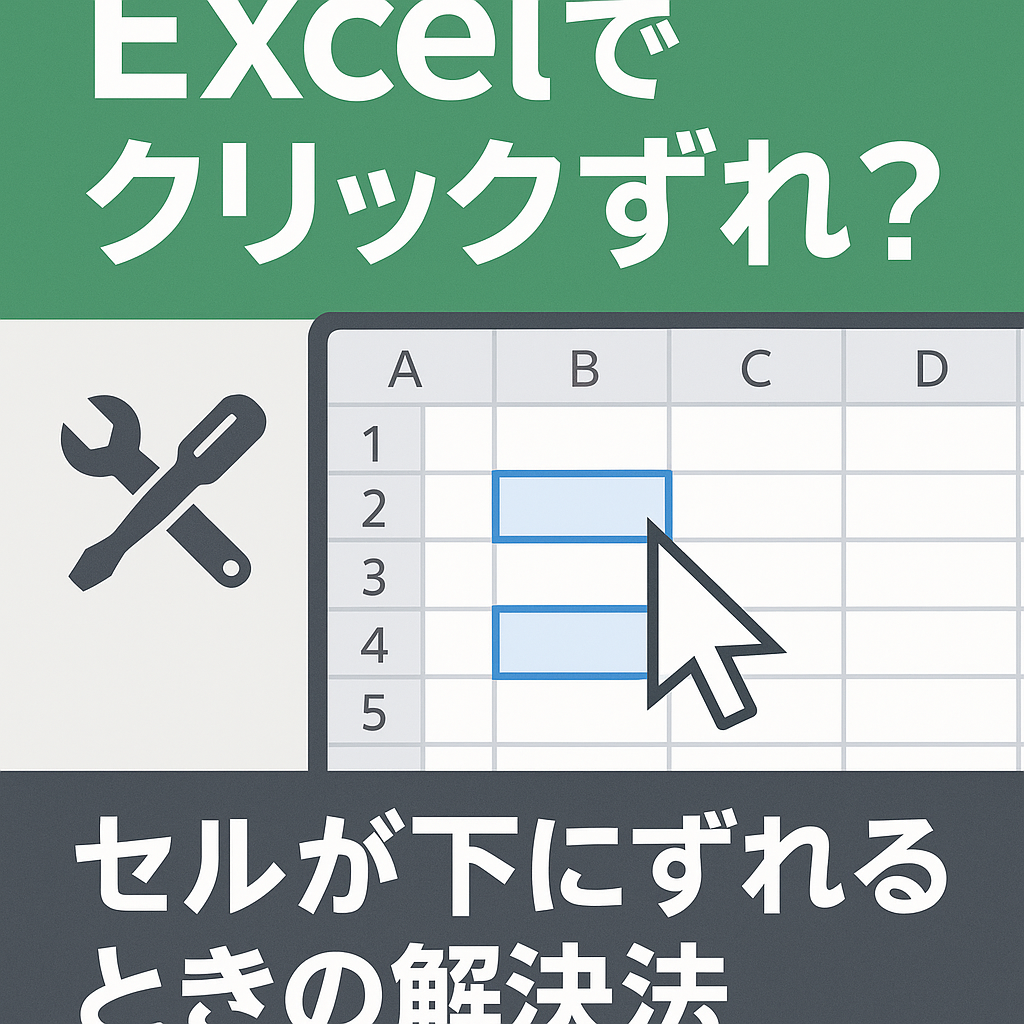



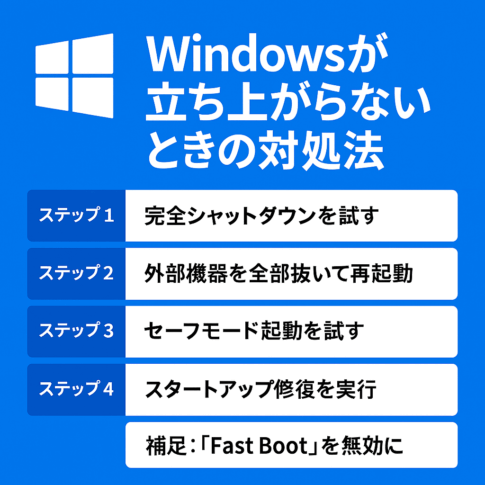


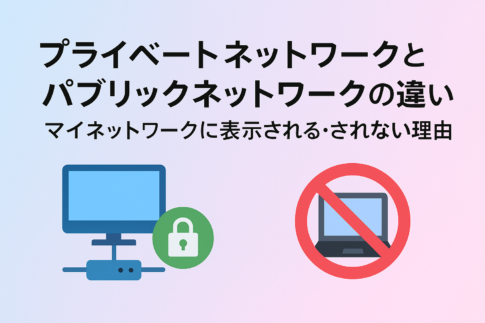


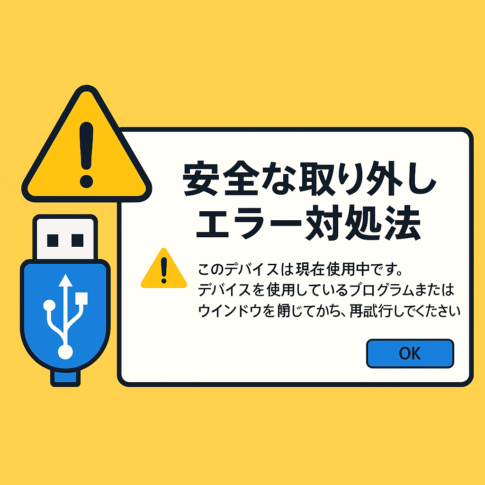










エクセルの不具合増えてます この記事の通り対応していきましょう